Google Chrome è considerato in cima alla catena alimentare dei browser Internet per quasi tutti i sistemi operativi per computer. tuttavia, come tutti gli altri browser Internet, Google Chrome è soggetto ad alcuni problemi, uno dei quali è l'errore 6 (netto :: ERR_FILE_NOT_FOUND). L'errore 6 è un errore di Google Chrome che dice “Errore 6 (netto :: ERR_FILE_NOT_FOUND)”: non è stato possibile trovare il file o la directory. L'errore 6 può verificarsi quando l'utente tenta di aprire qualsiasi sito Web o un sito Web specifico.
In quasi tutti i casi di errore 6 (netto :: ERR_FILE_NOT_FOUND) fino alla data, un'estensione di Chrome è stata la colpevole. Visto che è così, basta sbarazzarsi dell'estensione che fa sì che gli utenti affrontino l'errore 6 (netto :: ERR_FILE_NOT_FOUND) ogni volta che provano ad aprire una pagina Web specifica dovrebbe risolvere il problema. Le seguenti sono le due soluzioni note più efficaci per l'errore 6 (netto :: ERR_FILE_NOT_FOUND):
Soluzione 1: sbarazzarsi dell'estensione della scheda predefinita
Nel caso di molte persone che sono state colpite dall'Errore 6 nel passato, il colpevole era un'estensione di Google Chrome intitolata Scheda predefinita che in qualche modo si era fatta strada sul tuo computer e stava causando l'errore. 6. L'estensione della scheda predefinita non è solo un'estensione di Chrome, è anche un programma in sé, quindi non importa quante volte lo rimuovi dall'elenco delle estensioni di Google Chrome, Ritornare a. fortunatamente, puoi eliminare l'estensione della scheda predefinita e, Di conseguenza, Correggi l'errore 6, e per questo hai bisogno:
Vai al pannello di controllo> Disinstallare un programma.
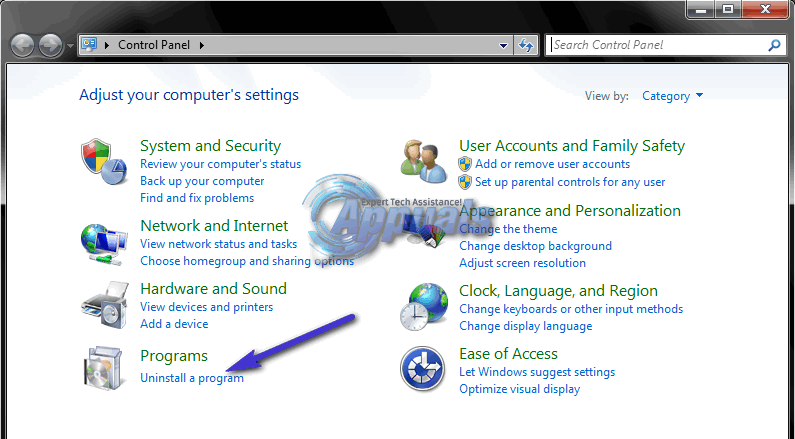
Cerca la scheda predefinita nell'elenco dei programmi installati. Una volta individuata la scheda predefinita, disinstallalo. Dopo aver disinstallato il programma di schede predefinito, abra Google Chrome. Fare clic sul pulsante del menu dell'hamburger nell'angolo in alto a destra della scheda. finestra, fare clic su Impostazioni.
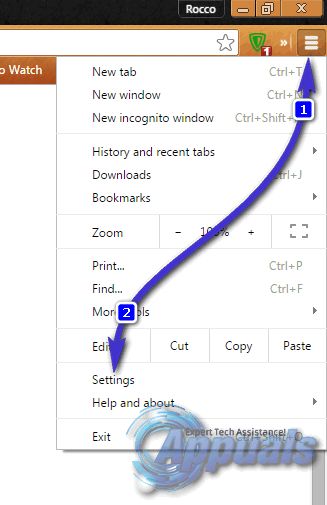
Nella scheda Impostazioni, vai a Estensioni.
Nella scheda delle estensioni, trova ed elimina la scheda predefinita. Questa volta, l'estensione non riapparirà una volta eliminata, dal momento che hai già installato la tua controparte del programma.
Soluzione 2: determinare quale estensione sta causando il problema e rimuoverla
Se non hai un'estensione di scheda predefinita nell'elenco delle estensioni di Chrome, l'unica spiegazione plausibile è che un'estensione diversa dalla scheda predefinita sta causando l'errore 6. Se è il caso, deve:
Abre Google Chrome. Fare clic sul pulsante del menu dell'hamburger nell'angolo in alto a destra della finestra. Fare clic su Impostazioni.
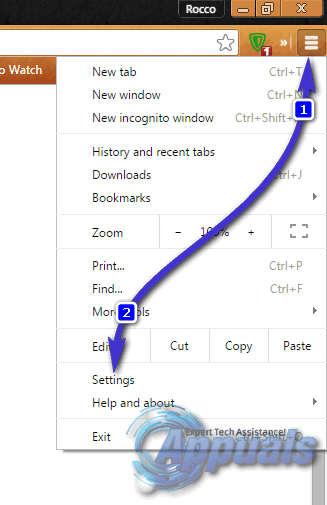
Vai a Estensioni nel pannello di sinistra. Nel pannello di destra, deseleziona e disabilita tutte le estensioni di Chrome che hai. Abilita una delle estensioni e riavvia Chrome e verifica se l'errore 6 persiste. Se non vedi l'errore 6 come prima, l'estensione che hai abilitato non è la colpevole. Se è il caso, ripeti questi passaggi più e più volte, abilitando ogni volta un interno diverso.
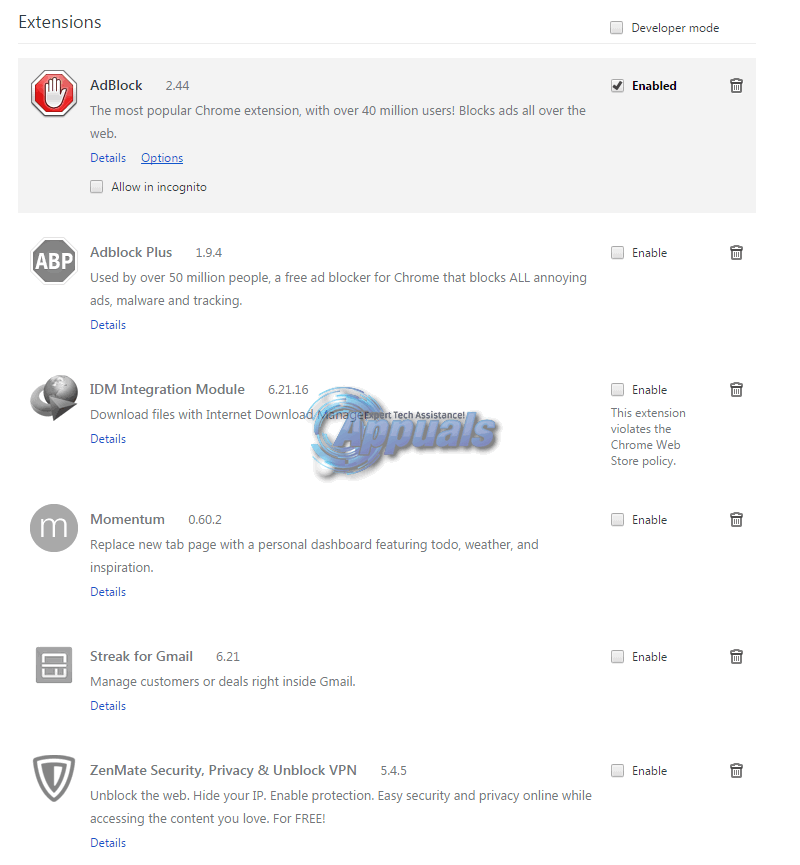
L'estensione colpevole sarà quella che ti farà sperimentare l'errore 6 quando è abilitato solo dopo aver determinato quale estensione è il colpevole, vai ancora una volta su Estensioni e rimuovilo facendo clic sull'icona del cestino accanto alla casella di controllo Abilita e fai clic su Rimuovi per confermare l'azione.

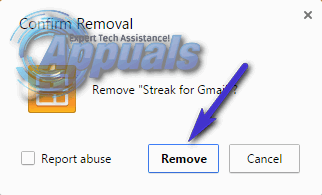
Articolo correlato:
- ⭐ Generatore di codice PSN gratuito ()
- Windows non ha rilevato alcun hardware di rete
- Adobe Media Encoder non è installato
- Arresto dei livelli di protezione in tempo reale di Malwarebytes
- iTunes non è in grado di leggere il contenuto dell'iPhone
- ▷ Come risolvere il “Errore di aggiornamento 4000” su iPhone?






